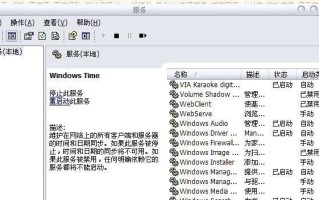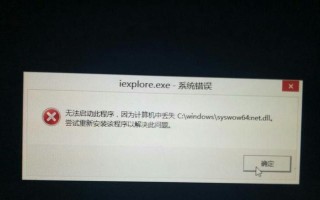电脑主板是电脑的核心部件之一,负责管理和控制各个硬件设备的工作。然而,有时候我们可能会遇到电脑主板界面显示错误的问题,如屏幕无法正常显示或出现乱码等情况。本文将从常见情况出发,分析其原因,并提供相应的解决方法,希望能帮助读者解决这类问题。

一、电脑主板界面显示错误的常见情况及应对措施
1.无显示信号:检查连接线是否松动,重新插拔连接线;检查显卡是否正常工作,尝试更换显卡;检查主板上的跳线帽是否设置正确。
2.屏幕出现乱码:检查显卡驱动是否安装正确,尝试更新驱动程序;调整屏幕分辨率和刷新率;清理显卡金手指。

3.显示黑屏:检查电源是否正常供电,尝试更换电源;检查显卡是否正常工作,尝试更换显卡。
4.显示死机:检查内存是否插好,尝试重新插拔内存条;检查CPU是否过热,清洁散热器或更换散热剂。
5.BIOS设置错误:进入BIOS界面,恢复默认设置或重新设置;升级BIOS固件;检查电池是否松动或电量不足,更换电池。

二、无显示信号的具体处理方法
1.检查连接线是否松动:仔细检查显示器和主机之间的连接线,确保连接稳固。如果松动,重新插入并锁紧。
2.重新插拔连接线:将连接线从显示器和主机上分别拔下来,等待片刻后再插回去。这有助于消除可能存在的连接故障。
3.检查显卡是否正常工作:将显卡从主板上取下,清理金手指并重新安装。如果有备用显卡,可以尝试更换显卡以排除故障。
4.检查主板上的跳线帽设置:查阅主板说明书,检查跳线帽的位置和设置是否正确。如果不确定,可以尝试将跳线帽调整到正确的位置。
三、屏幕出现乱码的解决方法
1.检查显卡驱动是否安装正确:打开设备管理器,检查显卡是否正常工作并更新驱动程序。如果需要,可以从显卡官方网站下载最新驱动程序进行安装。
2.调整屏幕分辨率和刷新率:在桌面上右键单击,选择“显示设置”或“屏幕分辨率”,调整分辨率和刷新率为适合的数值。
3.清理显卡金手指:使用棉签蘸取少量酒精擦拭显卡金手指,确保金手指没有灰尘或污垢影响接触。
四、显示黑屏的处理方法
1.检查电源是否正常供电:确保电源线连接牢固,尝试更换电源。如果电源供电正常,但显示依然黑屏,可能是显卡或其他硬件故障。
2.检查显卡是否正常工作:将显卡从主板上取下,清理金手指并重新安装。如果有备用显卡,可以尝试更换显卡以排除故障。
五、显示死机的解决办法
1.检查内存是否插好:将内存条重新插拔一遍,确保插入牢固。如果内存条出现故障,可以尝试更换或更换插槽。
2.检查CPU是否过热:清洁散热器上的灰尘,确保散热器正常工作。如果需要,可以更换散热剂,并确保散热器与CPU良好接触。
六、BIOS设置错误的处理方法
1.恢复默认设置或重新设置:进入BIOS界面,找到“LoadDefaultSettings”或“RestoreDefaultSettings”选项,恢复默认设置。如果需要,可以根据需要重新设置相关选项。
2.升级BIOS固件:访问主板制造商的官方网站,下载并安装最新的BIOS固件。注意,在进行BIOS升级之前请阅读相关说明和操作步骤,以免造成不可逆转的损失。
3.检查电池是否松动或电量不足:打开主机,找到主板上的电池,检查电池是否松动或电量不足。如果需要,更换电池。
电脑主板界面显示错误可能由多种因素引起,如连接线松动、硬件故障、驱动问题等。针对不同情况,我们可以采取相应的解决方法来排除故障。在操作过程中,要保持耐心和细心,遵循正确的操作步骤,以免造成不必要的损失。同时,如果遇到无法解决的问题,建议及时寻求专业人士的帮助。
标签: ????t??